
MP3TagEditor(多功能音频管理与处理工具)
v2.08 免费版大小:2.32 MB 更新:2020/09/29
类别:媒体管理系统:WinXP, Win7, Win8, Win10, WinAll
分类分类

大小:2.32 MB 更新:2020/09/29
类别:媒体管理系统:WinXP, Win7, Win8, Win10, WinAll
MP3TagEditor是一个直观的音频管理与处理工具,可帮助用户管理mp3音频文件,使用MP3TagEditor,用户可以轻松地编辑ID3标签,从ID3标签创建mp3文件名和mp3目录,以及使用FreeDB函数检索专辑信息;能够创建选择和报告等,例如可以使用ID3标签(编号,名称,艺术家,专辑,年份等)中的信息为新文件名创建任何模板,然后重命名特定的ID3标签或您的收藏集,对整个音乐库进行精准管理,方便易用的界面使您使用MP3TagEditor的工作愉快而高效;如果您是音乐迷,那么您可以肯定已经通过Internet下载了许多MP3音乐文件,该程序使您可以创建和重命名MP3的ID3v1和ID3v2标签,该程序有很多优点,能够让所有的用户都为之着迷!
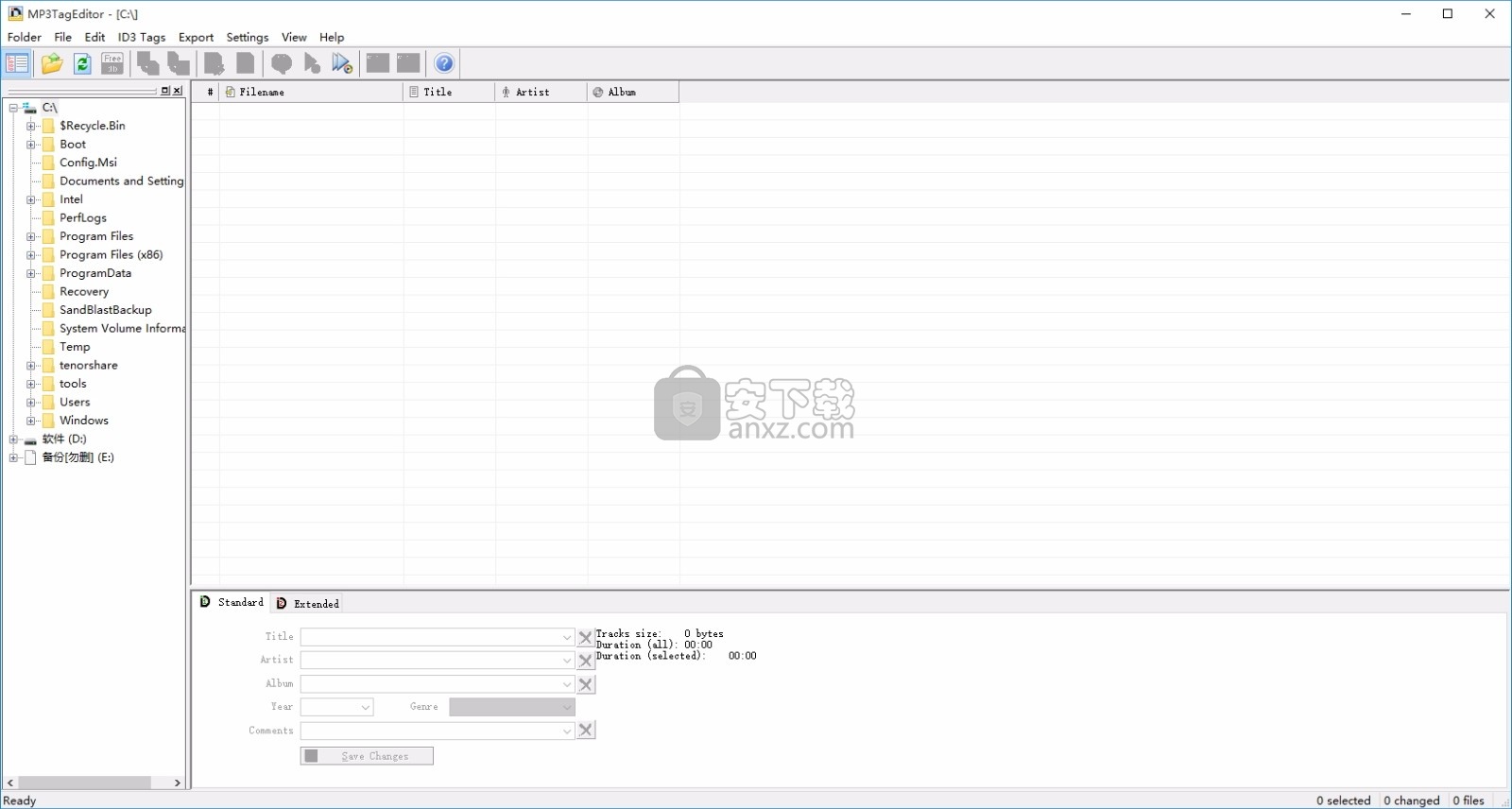
轻松重命名多个或单个文件
ID3v1,ID3v2标签支持
歌词支持
FreeDB支持
创建M3u,M3u扩展,PLS播放列表
多国语言界面
ID3v1和ID3v2标签的同步
将文件信息导出为HTML文档
将文件信息导出为RTF文档
高级重命名的可能性
播放音乐文件
从文件名检索信息到ID3标签
大写,小写,标题,艺术家,专辑和评论的首字母大写
能够包含音量,平衡,均衡器和混响设置。
能够包含图像以及几乎要包含的任何文件。
驻留在音频文件的开头使其适合于流式传输。
具有“不同步方案”,以防止与ID3v2不兼容的播放器尝试播放标签。
标签的最大大小为256 MB,最大帧大小为16 MB。
字节保守的并且具有压缩数据的能力,它使文件较小。
不完全专注于音乐音频,还专注于其他类型的音频。
可以包含几乎所有语言的歌词以及音乐同步的歌词(卡拉OK)。
可以链接到CD数据库,例如CDDB。
支持加密信息,链接信息和网络链接。
ID3v2是一个新的标记系统,可让您在其中添加有关音频文件的丰富信息和相关信息。
简而言之,ID3v2是前置在二进制音频数据上的大量数据。
每个ID3v2标签都包含一个或多个较小的信息块,称为帧。
这些框架可以包含您可能想到的任何类型的信息和数据,例如标题,专辑,歌词,均衡器预设,图片等
ID3标签是文件末尾的一小块额外数据,可以使MP3文件携带有关音频的信息,而不仅仅是音频本身。
之所以使用它,是因为音频格式MPEG I,II和III(MP3)层没有保存有关内容信息的本地方法
除了一些简单的是/否参数(例如私有,受版权保护和原始位置)
设计目标之一是ID3v2应该非常灵活且可扩展。
向ID3v2标签添加新功能非常容易,因为就像在HTML中一样,所有解析器都将忽略他们无法识别的任何信息。
1、用户可以点击本网站提供的下载路径下载得到对应的程序安装包
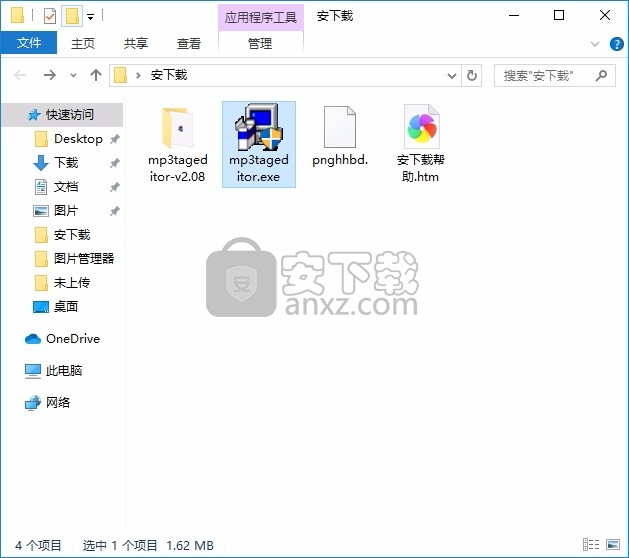
2、只需要使用解压功能将压缩包打开,双击主程序即可进行安装,弹出程序安装界面
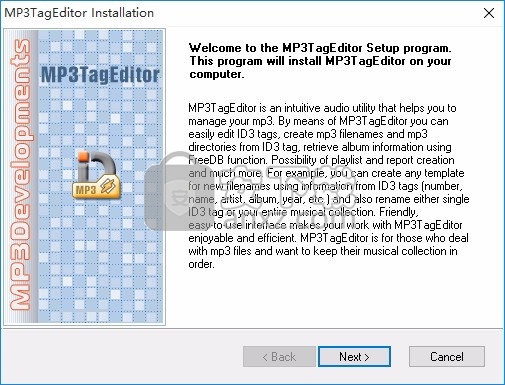
3、同意上述协议条款,然后继续安装应用程序,点击同意按钮即可
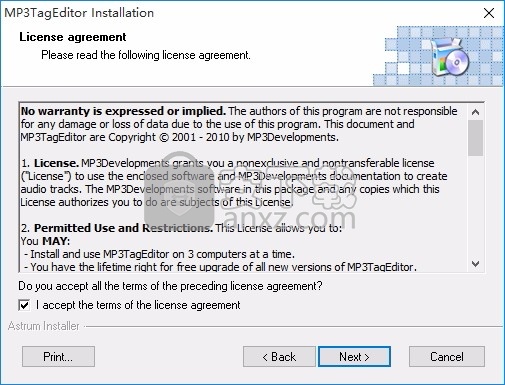
4、可以根据自己的需要点击浏览按钮将应用程序的安装路径进行更改
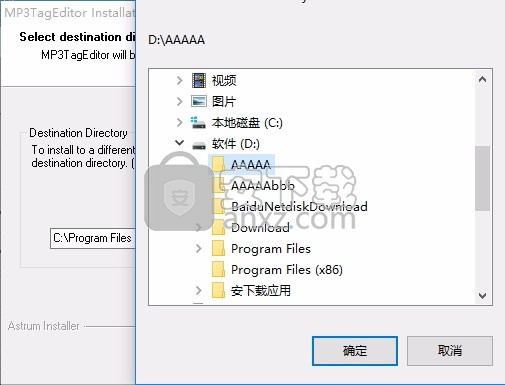
5、根据提示点击安装,弹出程序安装完成界面,点击完成按钮即可
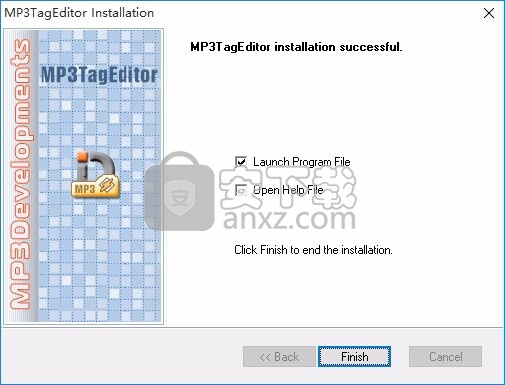
MP3TagEditor主窗口包括以下部分:

菜单
主菜单-访问MP3TagEditor的所有功能。
标签页
文件列表”-有关已处理文件的信息。
标准”-主要文件信息(文件标题,专辑标题,艺术家名称...)。
扩展”-扩展文件信息(作曲家,原创作者,版权...)。
歌词”-创作歌曲歌词的能力。
Main Bar-激活MP3TagEditor的常规功能和最常用的功能。
文件夹树-选择要处理的文件的能力。
状态栏-按钮功能,文件大小和数量。
1.将用于编辑标签的音频文件添加到“文件列表”中
使用文件夹树-选择一个文件夹,然后单击它。
提示:如果文件未显示在文件列表中,请按下主栏中的“刷新”按钮。
2.标记需要的文件
使用主栏中的“全选”和“全选”按钮。
提示:按住Shift键可以一个接一个地选择多个文件。按住Ctrl键并单击鼠标左键可分别选择文件。
3.编辑ID3标签字段
在“标准”(ID3v1),“扩展”(ID3v2)选项卡上编辑ID3标记。如果仅标记了单个文件,则可以在“标题”字段(选项卡“标准”)和选项卡“歌词”中编辑信息。
如果您可以连接互联网,则可以使用FreeDB检索歌曲和专辑的标题,艺术家的姓名,有时还可以查询发行年份和音乐类型。按下主栏中的“ FreeDB”按钮。
4.保存更改
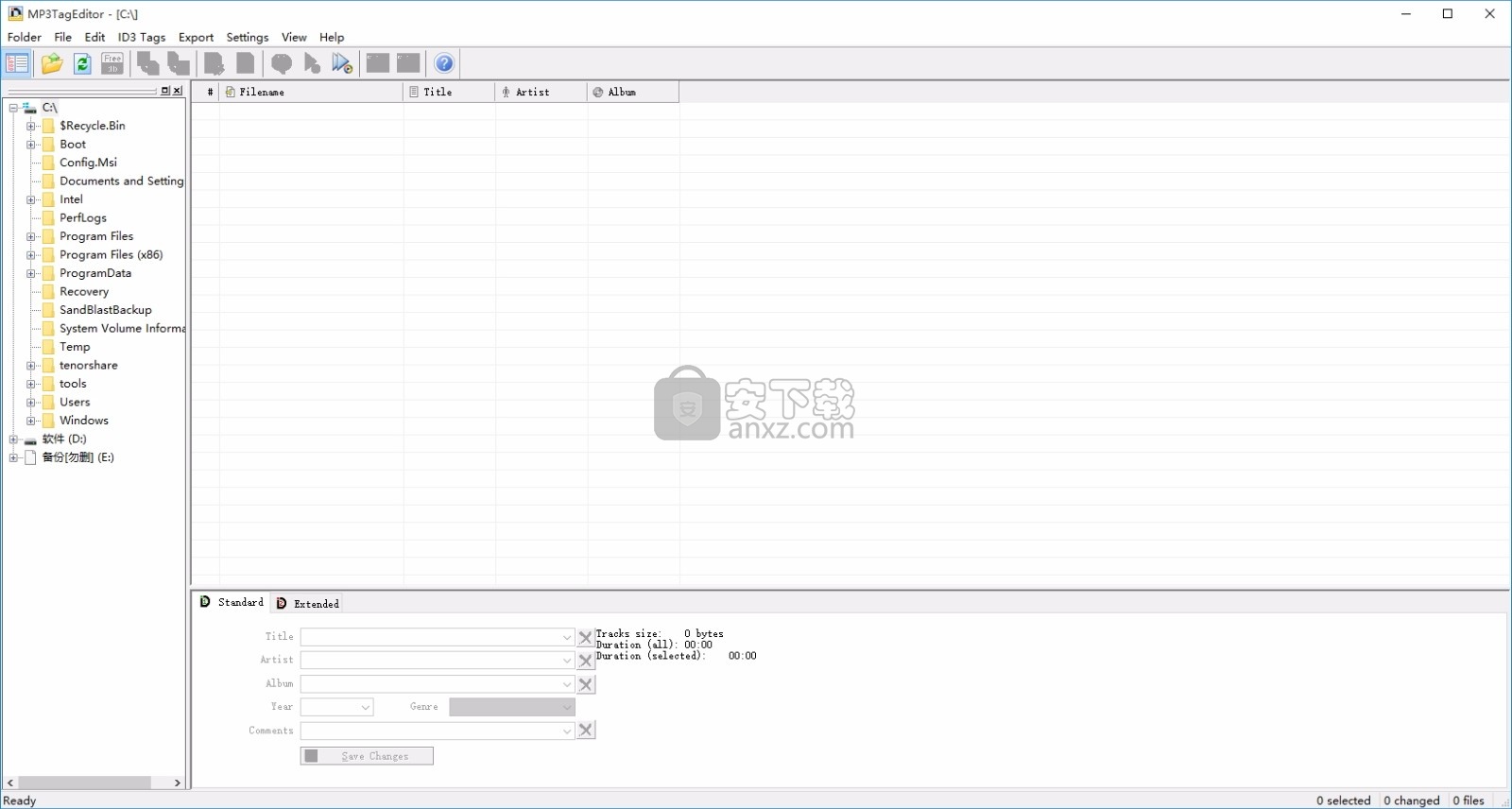
使用字段下方的“保存更改”按钮。
1.将要重命名的音频文件添加到“文件列表”中
使用文件夹树-选择一个文件夹,然后单击它。
提示:如果文件未显示在文件列表中,请按下主栏中的“刷新”按钮。
2.标记需要的文件
使用主栏中的“全选”和“全选”按钮。
提示:按住Shift键可以一个接一个地选择多个文件。按住Ctrl键并单击鼠标左键可分别选择文件。
3.重命名文件名
要使用文件名进行高级重命名,请使用主菜单:ID3标签>高级重命名...
使用组合框选择需要的曲目文件名格式。如果尚未找到所需的遮罩,则可以自己创建它,请按打开“遮罩编辑器”。
遮罩编辑器
使用“蒙版编辑器”(Mask Editor),您可以创建或自定义根据轨道名称创建的蒙版。
自定义文件名掩码
1.打开“蒙版编辑器”
单击按钮打开“蒙版编辑器”。
2.自定义遮罩
选择要在“遮罩列表”()中自定义的遮罩。它显示在“蒙版”编辑框()中。使用蒙版按钮()或标点符号创建合适的蒙版。
2.创建一个遮罩
在“蒙版列表”()中单击“ <<<新蒙版>>>”。使用蒙版按钮()或标点符号创建合适的蒙版。
遮罩按钮:按钮说明
在MP3文件名中包括数字,例如1、2、3,...,10。
在MP3文件名中包括艺术家名称。
<专辑>在MP3文件名中包含专辑标题。
iPad Magic Platinum 4.1.0.0429 媒体管理35.8 MB4.1.0.0429
详情熊猫媒体中心 全媒体安装版 媒体管理61.15 MB0.2.2.1
详情iTunes(苹果设备管理) 媒体管理201.2 MBv12.12.8.2
详情Metatogger(MP3标签修改器) 媒体管理107.08 MBv7.3.2.5
详情xilisoft ipod rip(ipod管理工具) 媒体管理50.0 MBv5.6.2
详情Sony Catalyst Browse Suite 2019.2中文 媒体管理435.88 MB附安装教程
详情电影收藏 All My Movies v7.9.1420 中文 媒体管理13.00 MB
详情Tag&Rename(多功能音乐管理器) 媒体管理15.55 MBv3.9.14 中文
详情我的电影 v5.3 媒体管理12.00 MB
详情BeaTunes(音乐管理工具) 媒体管理302 MBv5.2.14
详情Xilisoft iPhone Transfer(苹果iphone管理软件) 媒体管理69.4 MBv5.7.25 中文
详情Accessory Media Viewer(多媒体文件管理与处理工具) 媒体管理4.39 MBv4.4455 免费版
详情Movie Collector(电影收藏管理) 媒体管理51.9 MBv19.1.3
详情HitFilm Pro(电影编辑软件) 媒体管理328 MBv9.1.8023 免费版
详情nero mediahome 2017 媒体管理252.0 MBv18.0.00400 中文
详情Xilisoft iPod Magic Platinum(iPod管理工具) 媒体管理70.0 MBv5.7.29 免费版
详情All My Movies(电影收藏管理软件) 媒体管理31.8 MBv8.9.1451 中文版
详情Photo Supreme(图片管理工具) 媒体管理57.24 MBv6.7.2.4133
详情Easy OnAir NDI 媒体管理18.20 MBv0.9.072 免费版
详情eXtreme Movie Manager(视频管理软件) 媒体管理71.7 MBv9.0.0.9
详情iTunes(苹果设备管理) 媒体管理201.2 MBv12.12.8.2
详情Resolume Arena 媒体管理857 MBv6.0.0
详情PlayMemories Home(索尼图像管理软件) 媒体管理174.0 MBv6.0.0.0 官方版
详情Sony Catalyst Browse Suite 2019.2中文 媒体管理435.88 MB附安装教程
详情Adobe Bridge CC 2018中文 媒体管理1024 MB附安装教程
详情AirPinPcSender(传屏软件) 媒体管理4.46 MBv2.0.9 免费版
详情Bluesky Frame Rate Converter(帧率转换器) 媒体管理2.55 MBv2.16.2 免费版
详情tinyMediaManager(本地电影管理软件) 媒体管理25.1 MBv3.0.1 官方版
详情Nero Burning ROM 2019中文 媒体管理428.59 MB附带安装教程
详情美萍VOD点播系统 媒体管理3.16 MBV8.4 注册版
详情ArcSoft Media Converter 8中文 媒体管理23.33 MB附带安装教程
详情Movie Label 2017中文(电影收藏管理工具) 媒体管理22.7 MBv12.0.1 中文
详情Music Center for PC(索尼音乐管理软件) 媒体管理103.0 MBv2.2.1.0 官方版
详情Media Go(索尼媒体管理工具) 媒体管理81.4 MBv2.8 官方版
详情Keyscape(多功能乐器模拟工具) 媒体管理150.65 MBv1.1.2c 免费版
详情Zonga Video Manager(视频管理软件) 媒体管理20 MBv2.10 绿色版
详情电影收藏家 v3.4.0.3730 注册版 媒体管理7.00 MB
详情媒体服务器 Nero MediaHome 4.5.8 多国语言注册版 媒体管理53.00 MB
详情熊猫媒体中心 全媒体安装版 媒体管理61.15 MB0.2.2.1
详情Saleen Video Manager(本地视频管理工具) 媒体管理39.0 MBv2.0 官方版
详情世友SVC网络视屏监控软件 媒体管理37.0 MBv5.0.1.1 官方版
详情EMDB(DVD收藏工具) 媒体管理5.9 MBv4.14
详情3delite Video Manager(视频标签编辑软件) 媒体管理72.96 MBv1.2.84.94
详情电影收藏家 v3.4.0.3730 注册版 媒体管理7.00 MB
详情美萍VOD点播系统 媒体管理3.16 MBV8.4 注册版
详情泡泡 MP3 信息修改器 2.13 Beta 媒体管理3.10 MB
详情iTunes(苹果设备管理) 媒体管理201.2 MBv12.12.8.2
详情MP3更名利器(MP3RENAME) V1.0 媒体管理0.01 MB
详情音乐标签批处理 Tag&Rename v3.9.15 中文绿色版 媒体管理2.90 MB
详情eXtreme Movie Manager 4.5.1 汉化 媒体管理13.00 MB
详情

































